Jednoduchý a rýchly sprievodca rootovaním systému Android

Po rootnutí telefónu s Androidom máte plný prístup k systému a môžete spúšťať mnoho typov aplikácií, ktoré vyžadujú root prístup.
Čo treba vedieť
Od vydania aplikácie pre iOS pred mesiacmi a mnohých špekulácií o jej vydaní na platforme Android je aplikácia ChatPT konečne tu v Obchode Play. Teraz môžete začať konverzácie so svojím obľúbeným chatbotom AI priamo z ich zariadení so systémom Android, pokračovať v predchádzajúcich rozhovoroch a podľa potreby meniť jeho nastavenia. Tu je všetko, čo potrebujete vedieť, aby ste mohli začať používať ChatGPT v systéme Android.
Ako používať ChatGPT v systéme Android
Aplikácia ChatGPT pre Android sa príliš nelíši od aplikácie pre iOS. Funkcie sú viac-menej rovnaké, pričom vo verzii aplikácie stále chýba niekoľko kľúčových funkcií zo stránky pre počítače, ako sú napríklad doplnky. Pre väčšinu používateľov je však možnosť chatovať s ChatGPT v systéme Android oficiálnym spôsobom sama o sebe dostatočne vítaná. V oboch prípadoch však takéto funkcie nie sú vždy vzdialené viac ako niekoľko aktualizácií. Takže zostaňte naladení.
Nainštalujte a nastavte aplikáciu ChatGPT v systéme Android
Ak chcete nainštalovať ChatGPT na svoje zariadenie Android, kliknite na odkaz nižšie:
Klepnite na Inštalovať .
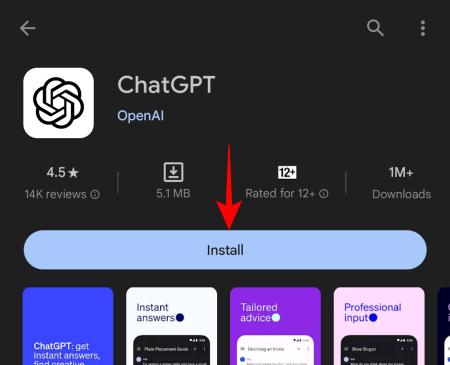
Potom klepnite na Otvoriť .
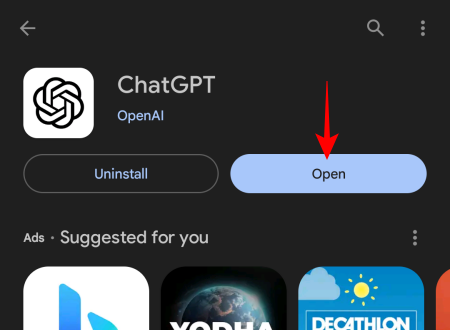
Potom sa prihláste do svojho účtu ChatGPT.
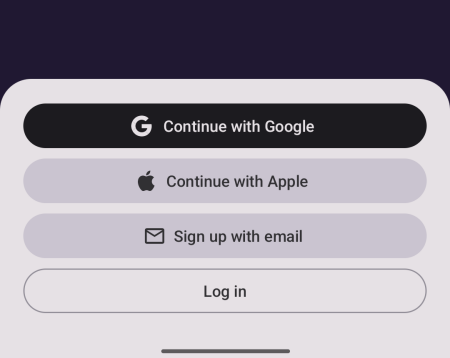
Začnite klepnutím na Pokračovať .
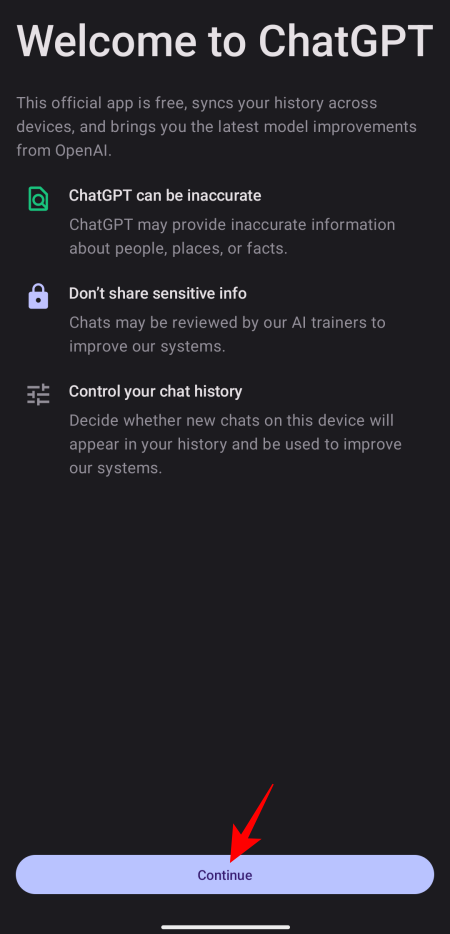
Používanie služby ChatGPT v systéme Android
Akonáhle ste tam, v spodnej časti uvidíte známe pole výzvy a možnosť prepínať medzi GPT 3.5 a GPT 4, ak máte predplatné ChatGPT Plus.
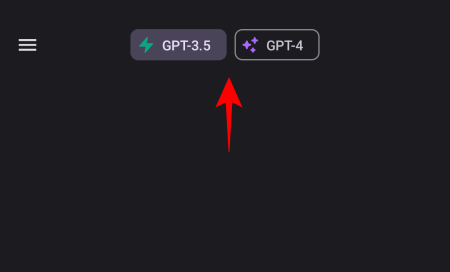
Napíšte a odošlite výzvu na začatie konverzácie.
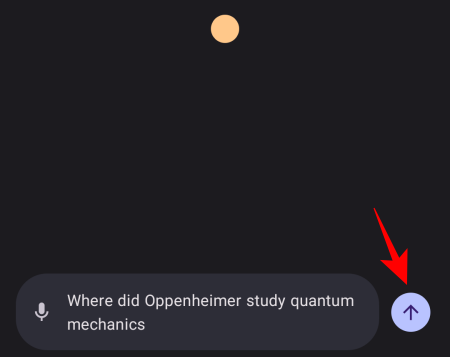
A počkajte, kým ChatGPT poskytne svoju odpoveď.
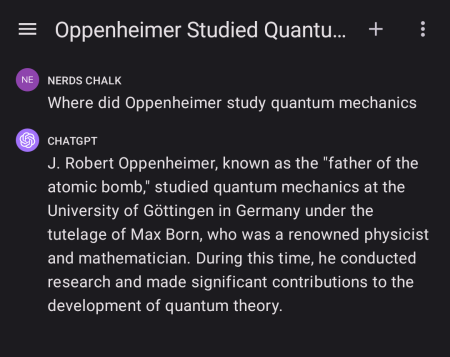
Nahrávajte a zadávajte hlasové pokyny
ChatGPT tiež umožňuje používateľom jednoducho zaznamenať svoje výzvy ako hlasové poznámky, ktoré sa potom pomocou ChatGPT prevedú späť na text. Postup:
Klepnite na ikonu mikrofónu naľavo od poľa výzvy.

Povoľte prístup ChatGPT na nahrávanie zvuku.
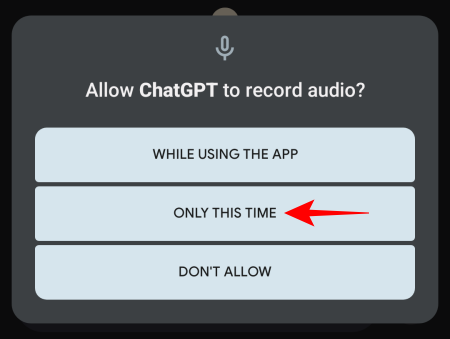
Vyslovte výzvu do mikrofónu a potom stlačením tlačidla Zastavte nahrávanie .
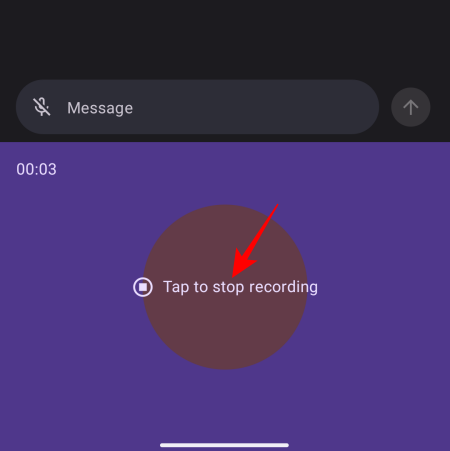
Nahrávka sa automaticky skonvertuje a pridá do poľa výzvy. Vykonajte potrebné zmeny a klepnite na Odoslať .
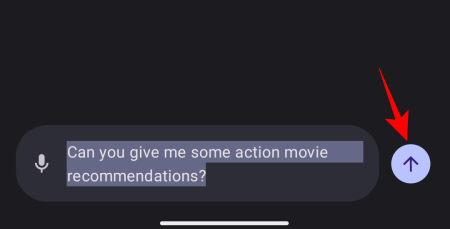
ChatGPT teraz začne odpovedať na váš dotaz.
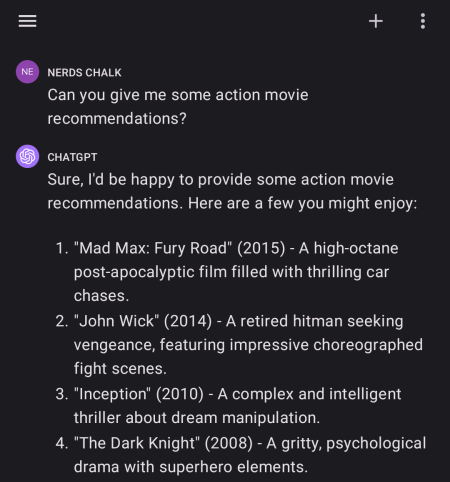
Získajte prístup k svojej histórii ChatGPT
Ak chcete získať prístup k histórii rozhovoru, klepnite na ikonu hamburgeru v ľavom hornom rohu.

A vyberte História .
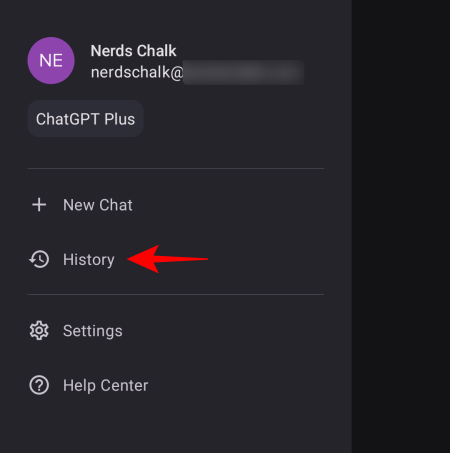
Zobrazia sa vám čety za posledných 7 dní. Klepnutím na jeden ho otvoríte a budete pokračovať v konverzácii.
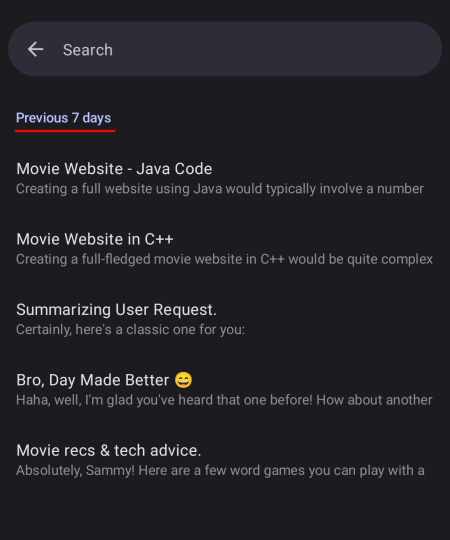
Odstráňte chaty v aplikácii ChatGPT pre Android
Ak chcete svoje rozhovory odstrániť, klepnite na ikonu hamburgeru v ľavom hornom rohu ako predtým.

Vyberte položku História .
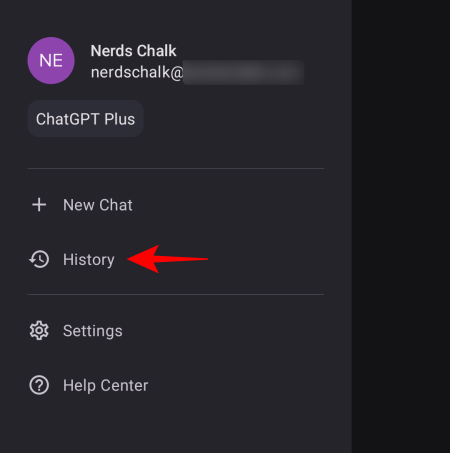
Klepnutím na chat ho otvoríte.
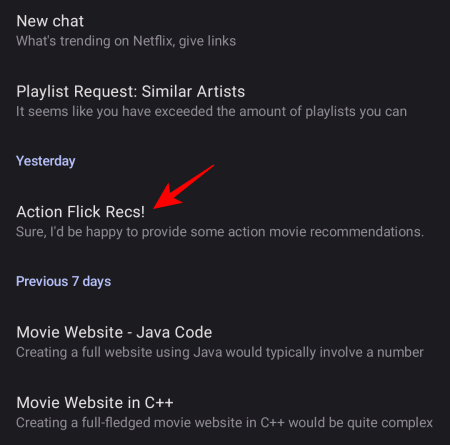
Potom klepnite na ikonu s tromi bodkami v pravom hornom rohu.
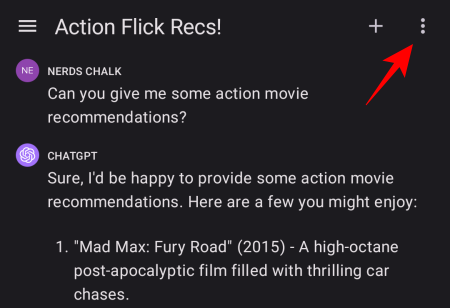
A vyberte možnosť Odstrániť .
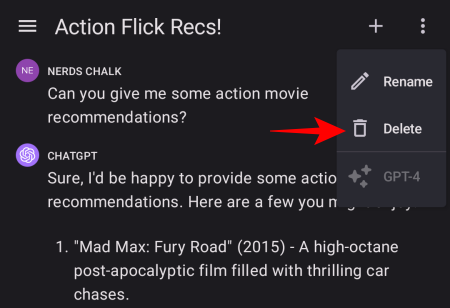
Ak chcete odstrániť všetky svoje rozhovory naraz, prejdite na ikonu hamburgeru ako predtým.

Vyberte položku Nastavenia .
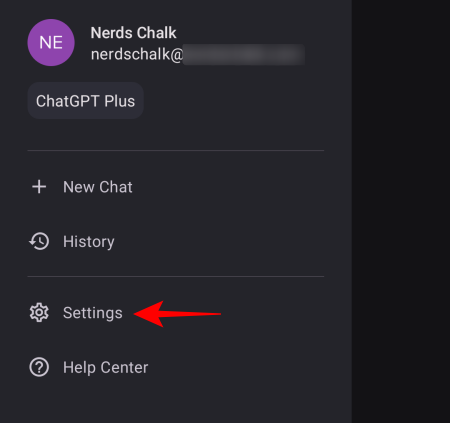
Potom klepnite na Ovládacie prvky údajov .
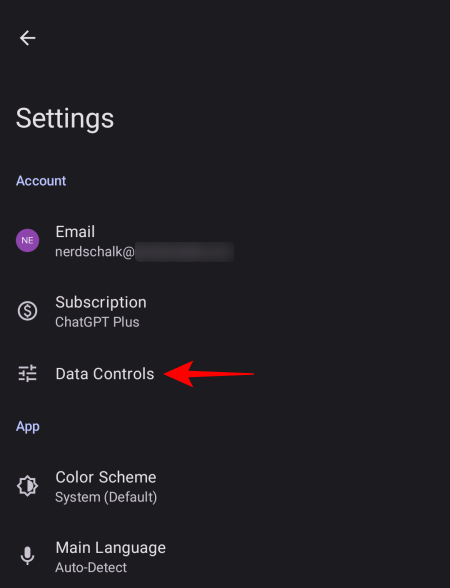
Tu klepnite na Vymazať históriu rozhovorov a vymažte všetky svoje rozhovory naraz.

Môžete tiež zabrániť ChatGPT v ukladaní vašich budúcich rozhovorov do histórie rozhovorov a odmietnutí prístupu OpenAI k nim na školenie. Ak to chcete urobiť, znova prejdite na možnosť Ovládanie údajov. Potom vypnite možnosť História a školenie chatu .
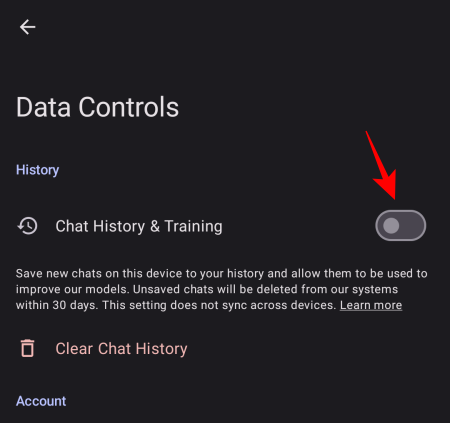
Zmeňte farebnú schému ChatGPT
Nadšenci tmavého režimu môžu prepínať farebnú schému aplikácie zo svetlej na tmavú (a naopak). Ak to chcete urobiť, klepnite na ikonu hamburgeru.

Vyberte položku Nastavenia .
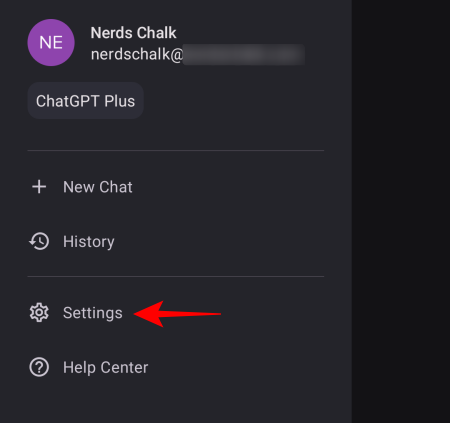
Klepnite na Farebnú schému .
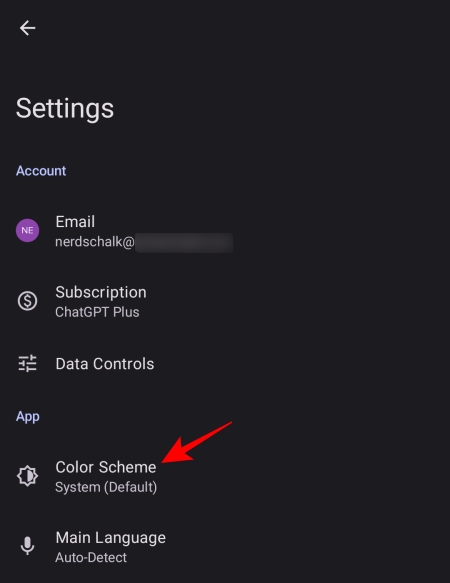
A vyberte si medzi Svetlým a Tmavým, alebo ho nechajte nastaviť podľa vášho systému, aby ste dosiahli konzistentnosť.
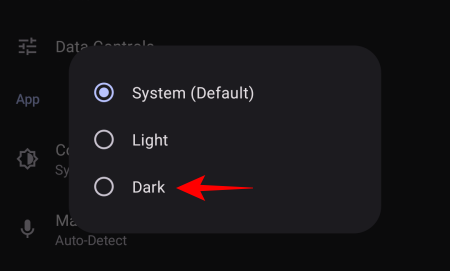
Exportujte svoje údaje z aplikácie ChatGPT pre Android
Podobne ako na webovej stránke môžu používatelia tiež exportovať údaje a konverzácie z účtu ChatGPT. Ak chcete exportovať údaje, prejdite do časti Nastavenia a klepnite na položku Ovládanie údajov .
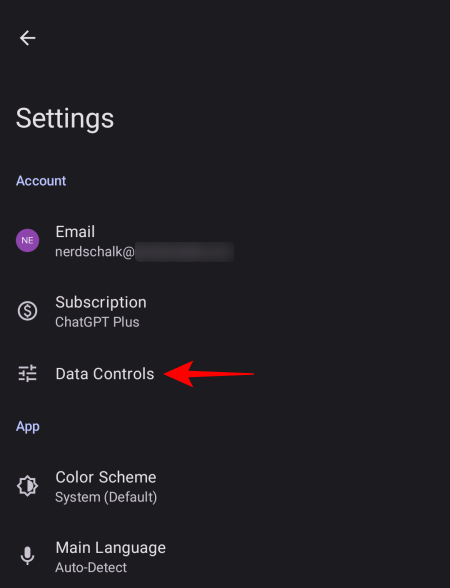
Potom vyberte Exportovať údaje .
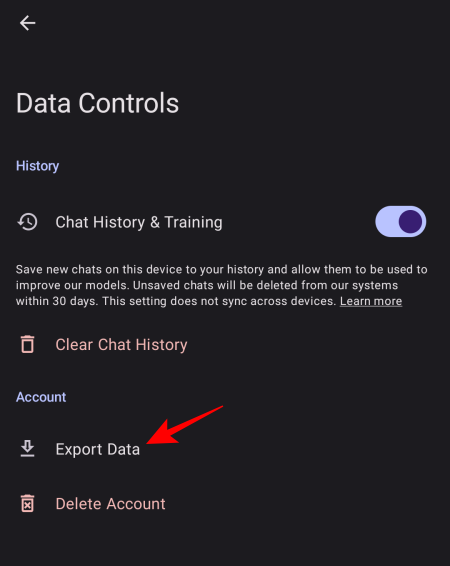
Znova klepnite na Exportovať údaje .
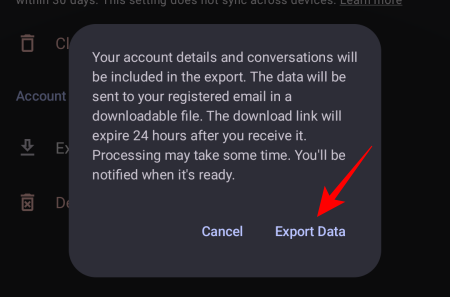
Údaje vám budú zaslané e-mailom po ich spracovaní, čo môže chvíľu trvať. Budete o tom informovaní poštou.
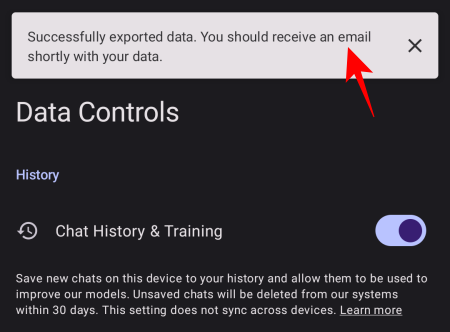
Používanie doplnkov v aplikácii ChatGPT pre Android
Aj keď samotná aplikácia ChatGPT nepodporuje doplnky, obsah, ktorý sa pomocou nich vygeneruje, môžete na webovej lokalite použiť tak, že v aplikácii otvoríte históriu rozhovoru. Najprv teda otvorte ChatGPT v prehliadači a začnite konverzáciu s povolenými doplnkami.
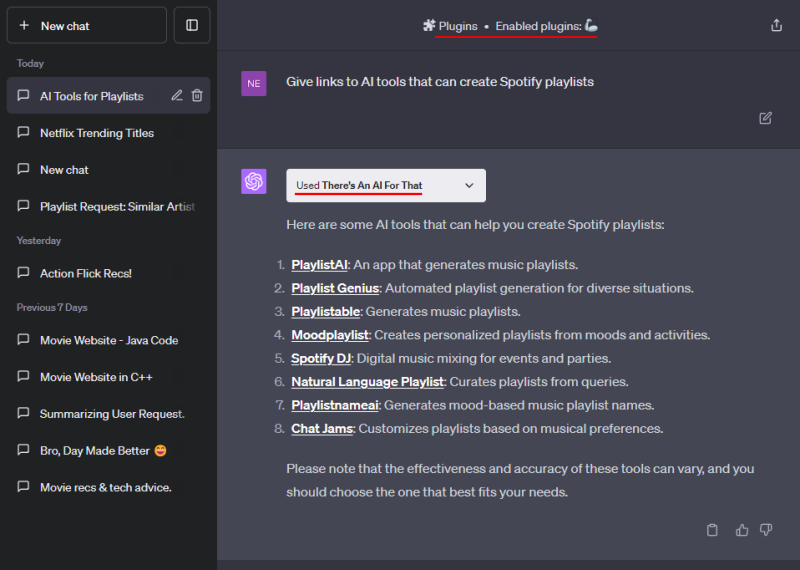
Keď doplnok dokončí svoju prácu, otvorte ten istý rozhovor z histórie aplikácie ChatGPT.
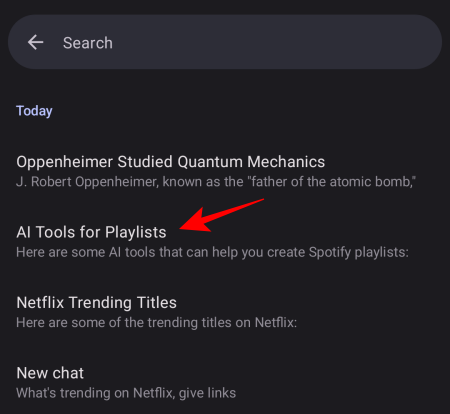
Všetky odpovede a odkazy vygenerované pomocou doplnku by mali byť tu.

Klepnutím na tieto odkazy ich otvoríte alebo budete pokračovať v konverzácii.
FAQ
Pozrime sa na niekoľko často kladených otázok týkajúcich sa aplikácie ChatGPT pre Android.
Ako odstrániť svoj účet ChatGPT z aplikácie ChatGPT pre Android?
Ak chcete odstrániť svoj účet ChatGPT z aplikácie ChatGPT pre Android, klepnite na ikonu hamburgeru v ľavom hornom rohu a vyberte Nastavenia > Ovládanie údajov > Odstrániť účet .
Má ChatGPT oficiálnu aplikáciu pre Android a iOS?
Áno, ChatGPT má teraz oficiálnu aplikáciu pre iOS aj Android.
Môže aplikácia ChatGPT pre Android podporovať doplnky?
Aplikácia ChatGPT bohužiaľ nepodporuje doplnky, či už ide o Android alebo iOS. Môžete však začať konverzáciu pomocou doplnkov ChatGPT na pracovnej ploche a potom znova otvoriť tento rozhovor z aplikácie ChatGPT pre Android.
To, že OpenAI konečne dodalo aplikáciu pre Android pre ChatGPT, znamená pre nich začiatok dôležitej kapitoly. Keďže teraz oveľa viac používateľov môže používať ChatGPT zo zariadení so systémom Android aj iOS, sila AI je teraz najpohodlnejšie a úplne na dosah každého, a tak by to malo byť. Dúfame, že vám táto príručka bola užitočná. Dobudúcna!
Po rootnutí telefónu s Androidom máte plný prístup k systému a môžete spúšťať mnoho typov aplikácií, ktoré vyžadujú root prístup.
Tlačidlá na vašom telefóne s Androidom neslúžia len na nastavenie hlasitosti alebo prebudenie obrazovky. S niekoľkými jednoduchými úpravami sa môžu stať skratkami na rýchle fotografovanie, preskakovanie skladieb, spúšťanie aplikácií alebo dokonca aktiváciu núdzových funkcií.
Ak ste si nechali notebook v práci a musíte poslať šéfovi urgentnú správu, čo by ste mali urobiť? Použite svoj smartfón. Ešte sofistikovanejšie je premeniť telefón na počítač, aby ste mohli jednoduchšie vykonávať viac úloh naraz.
Android 16 má widgety uzamknutej obrazovky, ktoré vám umožňujú meniť uzamknutú obrazovku podľa vašich predstáv, vďaka čomu je uzamknutá obrazovka oveľa užitočnejšia.
Režim Obraz v obraze v systéme Android vám pomôže zmenšiť video a pozerať ho v režime obraz v obraze, pričom video si môžete pozrieť v inom rozhraní, aby ste mohli robiť iné veci.
Úprava videí v systéme Android bude jednoduchá vďaka najlepším aplikáciám a softvéru na úpravu videa, ktoré uvádzame v tomto článku. Uistite sa, že budete mať krásne, magické a elegantné fotografie, ktoré môžete zdieľať s priateľmi na Facebooku alebo Instagrame.
Android Debug Bridge (ADB) je výkonný a všestranný nástroj, ktorý vám umožňuje robiť veľa vecí, ako je vyhľadávanie protokolov, inštalácia a odinštalovanie aplikácií, prenos súborov, rootovanie a flashovanie vlastných ROM, vytváranie záloh zariadení.
S aplikáciami s automatickým klikaním. Pri hraní hier, používaní aplikácií alebo úloh dostupných na zariadení nebudete musieť robiť veľa.
Aj keď neexistuje žiadne zázračné riešenie, malé zmeny v spôsobe nabíjania, používania a skladovania zariadenia môžu výrazne spomaliť opotrebovanie batérie.
Telefón, ktorý si momentálne veľa ľudí obľúbi, je OnePlus 13, pretože okrem vynikajúceho hardvéru disponuje aj funkciou, ktorá existuje už desaťročia: infračerveným senzorom (IR Blaster).







